תקן שגיאת מודול פענוח תוכן Widevine
Miscellanea / / November 28, 2021
אם אתה מתמודד שגיאת מודול פענוח תוכן Widevine כאשר מבקרים באתרים כמו Netflix או Amazon Prime ב-Google Chrome, המשמעות היא ש-WidewineCdm אינו מעודכן או חסר בדפדפן. ייתכן שתקבל גם את השגיאה שבה כתוב "רכיב חסר" וכשאתה עובר ל-Widevine Content Decryption Module אז בסטטוס זה אומר "הרכיב לא מעודכן".
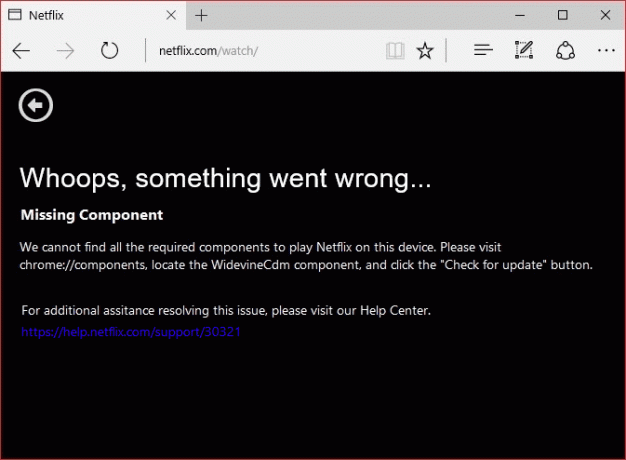
מהו מודול פענוח תוכן Widevine?
Widevine Content Decryption Module (WidewineCdm) הוא מודול פענוח מובנה בגוגל כרום המאפשר להשמיע אודיו HTML5 מוגן DRM (תוכן מוגן דיגיטלית). מודול זה אינו מותקן על ידי צד שלישי, והוא מגיע מובנה עם Chrome. אם תשבית או תסיר את המודול הזה, לא תוכל להפעיל סרטונים מאתרי סטרימינג פופולריים כמו Netflix או Amazon Prime.
בהודעת השגיאה, תראה שכתוב ללכת אל "chrome://components/" בכרום ולאחר מכן עדכן את מודול WidewineCdm. אם זה עדיין אומר לא מעודכן, אל תדאג, אנו נבדוק כיצד לתקן את שגיאת מודול פענוח התוכן של Widevine בעזרת המדריך המפורט למטה.
תוכן
- תקן שגיאת מודול פענוח תוכן Widevine
- שיטה 1: נסה לעדכן את מודול פענוח התוכן של Widevine
- שיטה 2: שנה את ההרשאה של WidevineCdm
- שיטה 3: מחק את תיקיית Widewine
- שיטה 4: התקן מחדש את Google Chrome
- שיטה 5: השבת זמנית את האנטי וירוס וחומת האש שלך
תקן שגיאת מודול פענוח תוכן Widevine
הקפד לעשות זאת צור נקודת שחזור רק למקרה שמשהו ישתבש.
שיטה 1: נסה לעדכן את מודול פענוח התוכן של Widevine
הערה: הפעל את Google Chrome עם זכויות אדמין כדי לנסות את השלבים הבאים.
1. לִפְתוֹחַ גוגל כרום לאחר מכן נווט לכתובת האתר הבאה בשורת הכתובת:
chrome://components/
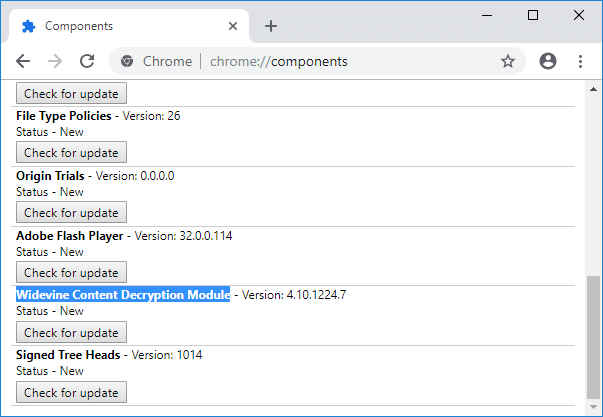
2. גלול מטה לתחתית, ותמצא את מודול פענוח תוכן של Widevine.
3. לחץ על "בדוק עדכונים" תחת המודול לעיל.
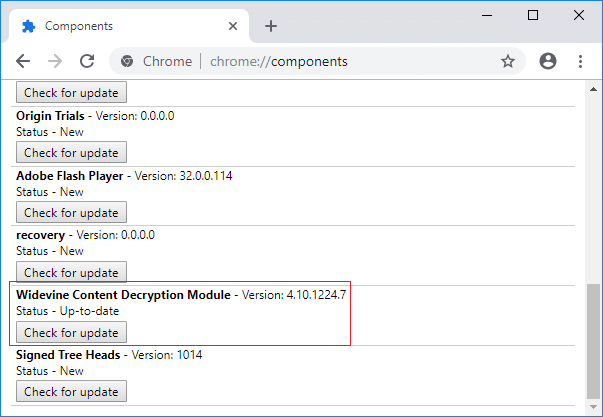
4. לאחר שתסיים, רענן את הדף שלך, ואתה "עדכני" תחת סטטוס של המודול לעיל.
5. הפעל מחדש את המחשב כדי לשמור שינויים.
שיטה 2: שנה את ההרשאה של WidevineCdm
1. הקש על מקש Windows + R ואז הקלד את הדברים הבאים ולחץ על Enter:
%userprofile%/appdata/local/Google/Chrome/נתוני משתמש
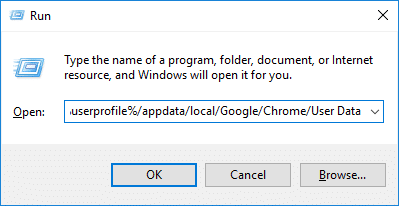
2. תחת התיקיה נתוני משתמש, אתר את ה תיקיית WidevineCdm.
3. לחץ לחיצה ימנית על תיקיית WidevineCdm ובחר נכסים.
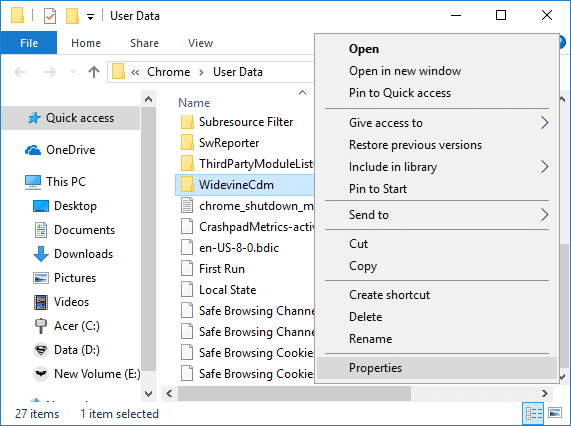
4. לעבור ל לשונית אבטחה ואז תחת "שמות קבוצות או משתמש" בחר את חשבון המשתמש שלך.
5. הבא, מתחת הרשאות עבור חשבון המשתמש שלך, ודא שליטה מלאה מסומן.
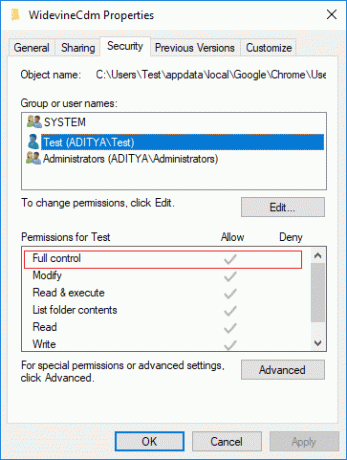
6. אם זה לא מסומן, לחץ על כפתור עריכה, בטל את הסימון של "לְהַכּחִישׁ" תיבה ו סימן ביקורת "שליטה מלאה".
7. לחץ על החל ולאחר מכן על OK כדי לשמור את ההגדרות שלך.
8. הפעל מחדש את Chrome, ולאחר מכן עבור אל chrome://components/ ושוב בדוק אם יש עדכון עבור Widevine Content Decryption Module.
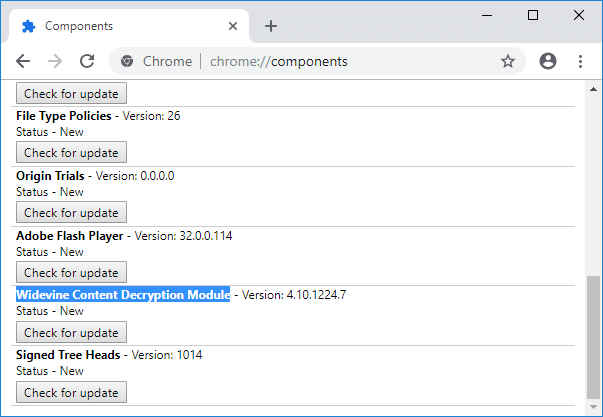
שיטה 3: מחק את תיקיית Widewine
1. ודא ש-Google Chrome סגור ואז נווט אל תיקיית WidewineCdm כפי שעשית בשיטה לעיל.
2. בחר תיקיית WidewineCdm ולאחר מכן לחץ Shift + Del אל למחוק את התיקיה הזו לצמיתות.
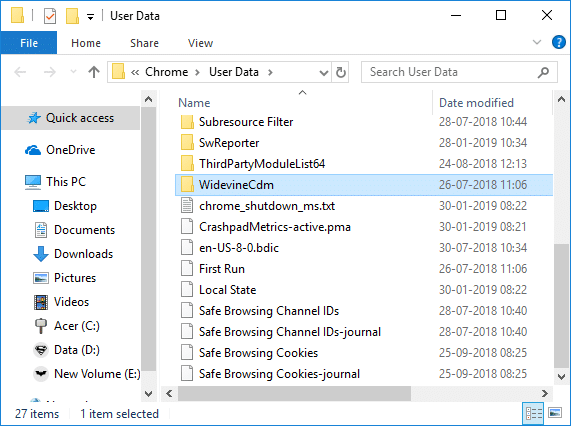
3. כעת נסה שוב לעדכן את מודול פענוח התוכן של Widevine באמצעות שיטה 1.
שיטה 4: התקן מחדש את Google Chrome
1. הקש על מקש Windows + R ואז הקלד את הדברים הבאים ולחץ על Enter:
%LOCALAPPDATA%\Google\Chrome\User Data\

2. לחץ לחיצה ימנית על תיקיית ברירת מחדל ובחר שנה שם או שאתה יכול למחוק אם אתה מרגיש בנוח לאבד את כל ההעדפות שלך ב-Chrome.

3. שנה את שם התיקיה ל default.old ולחץ על Enter.
הערה: אם אינך יכול לשנות את שם התיקיה, ודא שאתה סוגר את כל המופעים של chrome.exe ממנהל המשימות.
4. חפש את ה לוח בקרה מסרגל החיפוש של תפריט התחל ולחץ עליו כדי לפתוח את לוח בקרה.

5. לחץ על הסר התקנה של תוכנית ולאחר מכן מצא גוגל כרום.
6. הסר את ההתקנה של Chrome ודאג למחוק את כל הנתונים שלו.

7. כעת הפעל מחדש את המחשב כדי לשמור שינויים והתקן שוב את Chrome.
שיטה 5: השבת זמנית את האנטי וירוס וחומת האש שלך
לפעמים תוכנית האנטי וירוס יכולה לגרום ל- שְׁגִיאָה. ל ודא שזה לא המקרה כאן, עליך להשבית את האנטי וירוס שלך לזמן מוגבל כדי שתוכל לבדוק אם השגיאה עדיין מופיעה כאשר האנטי וירוס כבוי.
1. לחץ לחיצה ימנית על סמל תוכנית אנטי וירוס ממגש המערכת ובחר השבת.

2. לאחר מכן, בחר את מסגרת הזמן עבורה האנטי וירוס יישאר מושבת.

הערה: בחר את פרק הזמן הקטן ביותר האפשרי, למשל, 15 דקות או 30 דקות.
3. לאחר שתסיים, נסה שוב להתחבר כדי לפתוח את Google Chrome ולבדוק אם השגיאה נפתרת או לא.
4. חפש את לוח הבקרה מסרגל החיפוש של תפריט התחל ולחץ עליו כדי לפתוח את לוח בקרה.

5. לאחר מכן, לחץ על מערכת ואבטחה לאחר מכן לחץ על חומת האש של Windows.

6. כעת מחלונית החלון השמאלית לחץ על הפעל או כבה את חומת האש של Windows.

7. בחר כבה את חומת האש של Windows והפעל מחדש את המחשב.

נסה שוב לפתוח את Google Chrome ולבקר בדף האינטרנט, שקודם לכן הראה את שְׁגִיאָה. אם השיטה שלעיל לא עובדת, אנא בצע את אותם השלבים כדי הפעל שוב את חומת האש שלך.
אם השיטה שלעיל לא עובדת, בצע את אותם השלבים כדי להפעיל שוב את חומת האש שלך.
מוּמלָץ:
- תקן שגיאה של מנהל התקן היקפי Bluetooth לא נמצא
- תקן גלילה עם שתי אצבעות לא עובד ב-Windows 10
- [נפתר] סייר הקבצים של Windows 10 קורס
- תקן את רשת ה-WiFi שלא מופיעה ב-Windows 10
זהו זה יש לך בהצלחה תקן שגיאת מודול פענוח תוכן Widevine אבל אם עדיין יש לך שאלות כלשהן בנוגע לפוסט הזה, אל תהסס לשאול אותם בקטע של התגובה.



